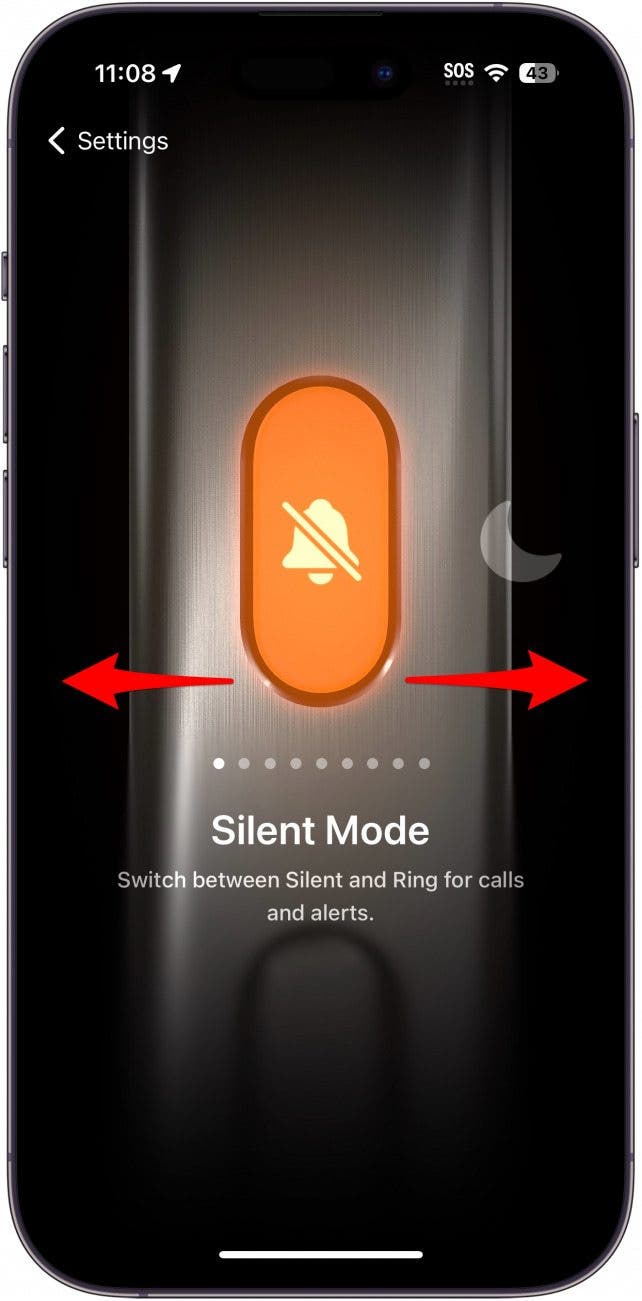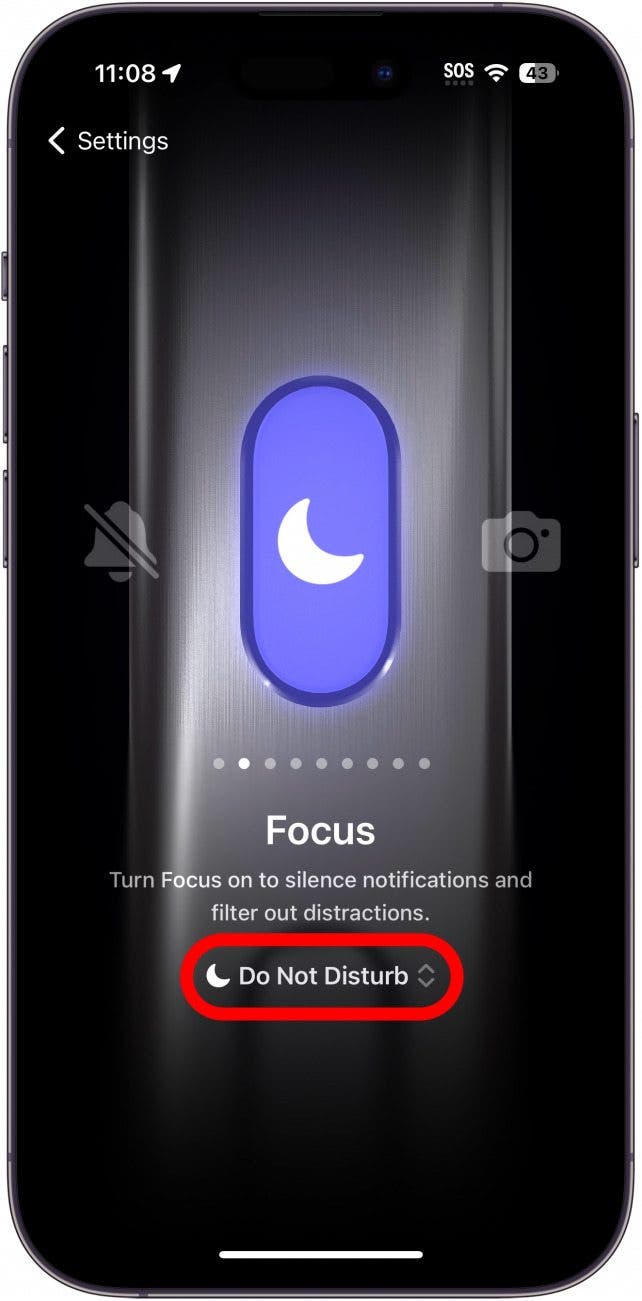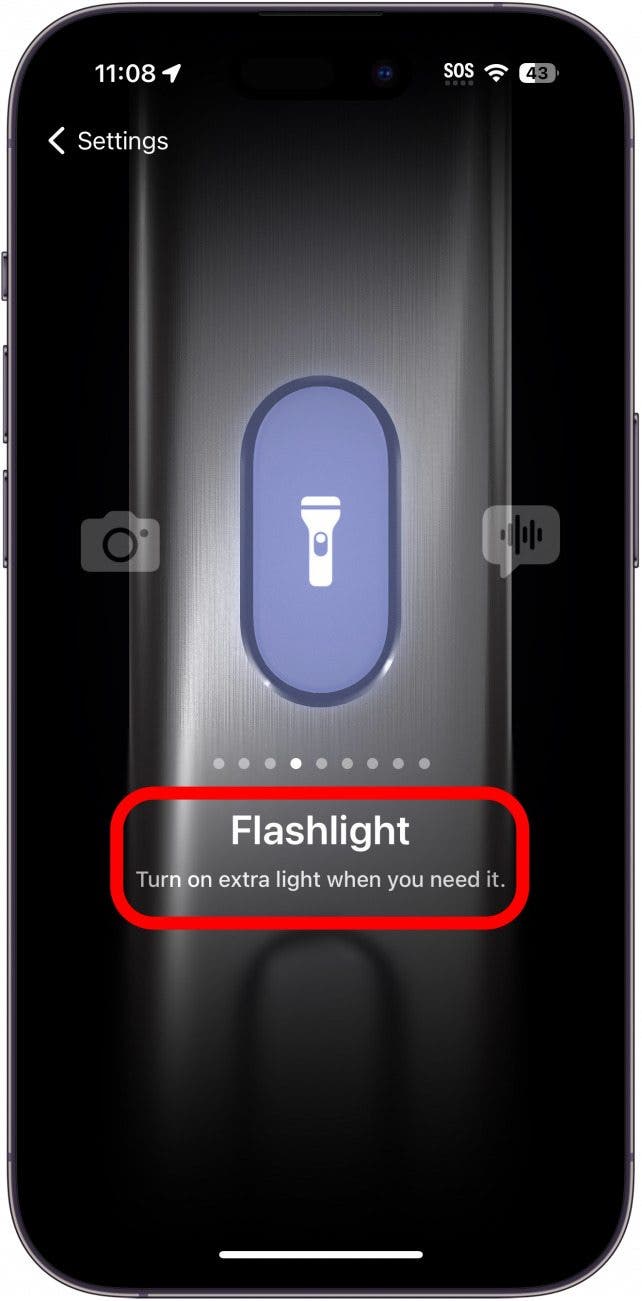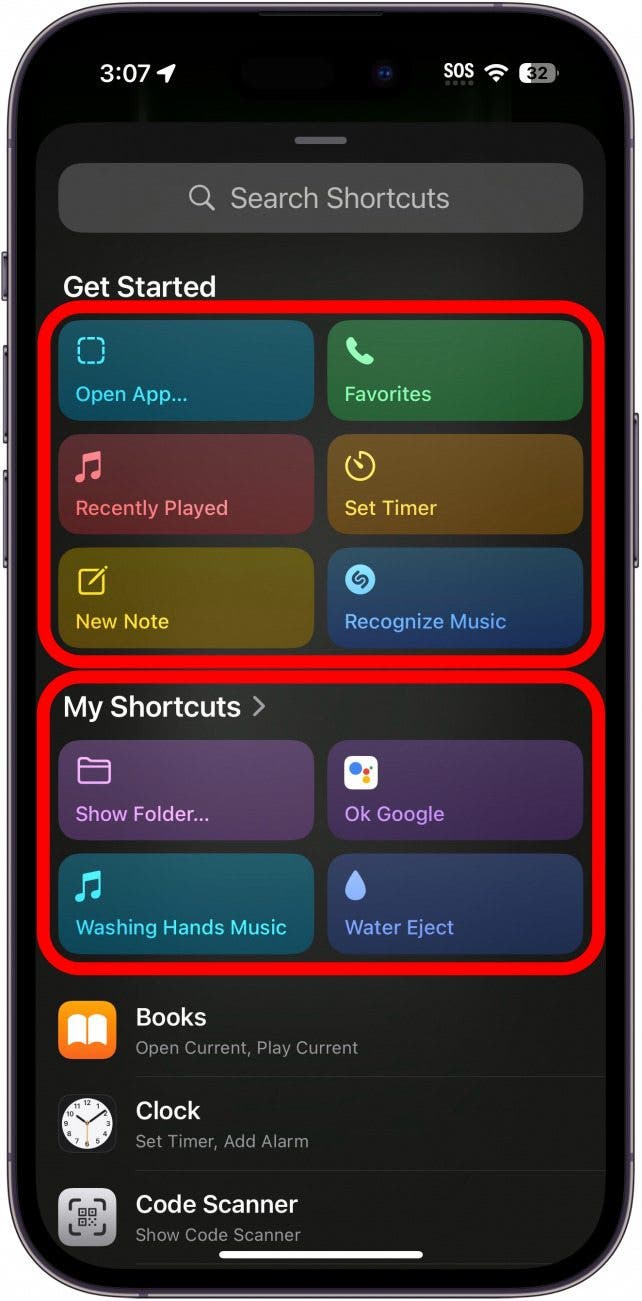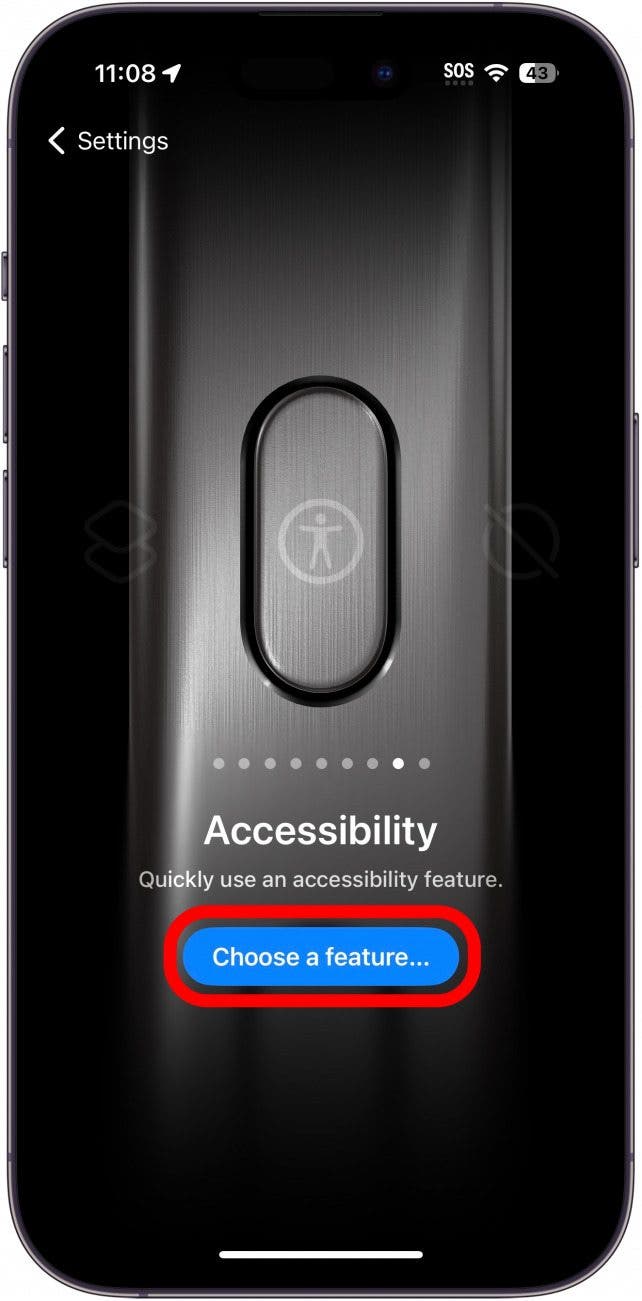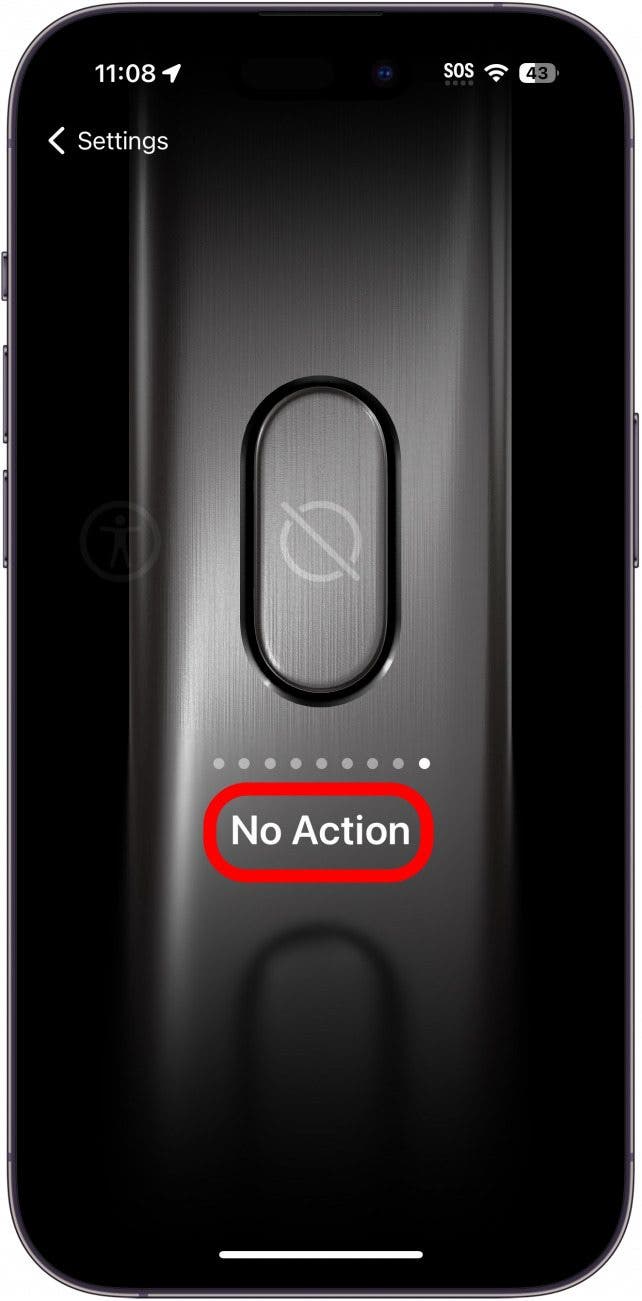Как настроить кнопку действия на iPhone
Что нужно знать
- Вы можете изменить функцию кнопки действия на iPhone 15 Pro.
- По умолчанию для отключения звука на iPhone можно использовать кнопку «Действие».
- Измените функцию кнопки «Действие», чтобы быстро открыть часто используемое приложение.
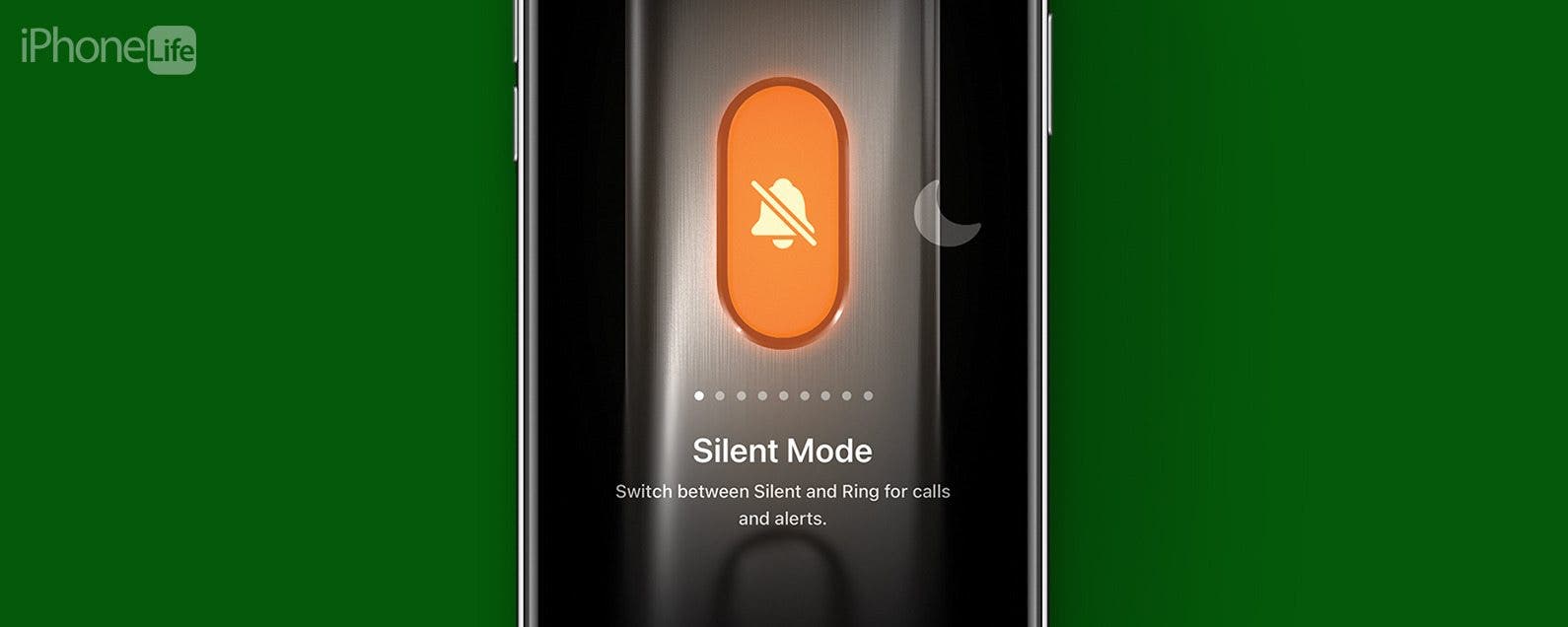
Если вы недавно обновились до iPhone 15 Pro или Pro Max, вы могли заметить, что переключатель «Звонок/Бесшумно» был заменен кнопкой. Apple называет это кнопкой «Действие». По умолчанию эта кнопка включает и выключает режим «Бесшумно», но ее можно настроить для выполнения и других функций.
Как настроить кнопку действия
Системные требования
Этот совет работает только на iPhone 15 Pro и Pro Max, так как на данный момент это единственные iPhone с кнопкой «Действие».
Apple заменила переключатель Mute на вашем iPhone на кнопку Action. Поведение кнопки Action по умолчанию — переключение между режимами Ring и Silent, поэтому она по сути функционирует так же, как и переключатель. Чтобы узнать больше о вашем новом iPhone, обязательно подпишитесь на нашу бесплатную рассылку Tip of the Day! Теперь, вот как настроить кнопку Action на iPhone 15 Pro и Pro Max:

Откройте для себя скрытые возможности вашего iPhone. Получайте ежедневные советы (со скриншотами и понятными инструкциями), которые помогут вам освоить свой iPhone всего за одну минуту в день.
- Откройте приложение «Настройки» и нажмите кнопку «Действие».

- В этом меню вы можете провести пальцем влево и вправо, чтобы выбрать функцию, которую должна выполнять кнопка «Действие». Режим «Без звука» переключает режимы «Звонок» и «Без звука» на вашем iPhone.

- Focus можно использовать для включения и выключения определенного режима Focus. Нажмите «Не беспокоить», чтобы выбрать, какой режим Focus вы хотите использовать.

- Камера откроет приложение «Камера». Нажмите «Фото», чтобы выбрать, в каком режиме камеры вы хотите открыть приложение (например, если выбрать «Видео», то при нажатии и удерживании кнопки «Действие» приложение «Камера» автоматически откроется в режиме «Видео»).

- Фонарик включает и выключает фонарик.

- Voice Memo немедленно начнет запись новой голосовой заметки, если вы нажмете и удержите кнопку «Действие».

- Лупа откроет функцию специальных возможностей Лупы.

- Ярлык позволяет вам запустить ярлык по вашему выбору. Нажмите Выбрать ярлык…, чтобы выбрать, какой из них вы хотите активировать.

- Вы можете выбрать из множества предварительно выбранных сочетаний клавиш, собственных сочетаний клавиш или создать совершенно новое сочетание клавиш. Например, сочетание клавиш Open App откроет приложение по вашему выбору.

- Accessibility активирует функцию Accessibility по вашему выбору. Нажмите Choose a feature…, чтобы выбрать, какую настройку Accessibility вы хотите включить.

- Наконец, вы можете просто отключить кнопку Action вообще. Если вы часто нажимаете кнопку случайно и не хотите, чтобы она вообще что-либо активировала, это может быть хорошим выбором для вас.

Вот и все, что можно сделать с помощью кнопки «Действие». Я пока не решил, что хочу делать с кнопкой «Действие», поэтому она пока настроена на «Без звука». Одно хорошее предложение, о котором я слышал, заключается в том, что если вы предпочитаете Google Assistant вместо Siri, вы можете настроить кнопку «Действие» на открытие Google Assistant.
Часто задаваемые вопросы
- Есть ли у iPhone 15 кнопка «Действие»? Только у iPhone 15 Pro и iPhone 15 Pro Max есть новая кнопка «Действие». У базовой модели iPhone 15 и iPhone 15 Plus ее нет.
- Как настроить кнопку Action? Выше мы показали вам все различные способы настройки кнопки Action. Если вы запрограммируете кнопку Action на запуск сочетания клавиш, вы можете заставить ее выполнять самые разные действия, если у вас настроено сочетание клавиш для выполнения этого действия.
- Как настроить кнопку «Действие» на моем iPhone 15 Pro? Кнопка «Действие» настроена на отключение и включение звука телефона. Вам не нужно выполнять никаких дополнительных настроек, чтобы сделать это! Если вы хотите, чтобы она выполняла другие действия, откройте «Настройки», нажмите «Кнопка действия» и прокрутите галерею, чтобы найти свое любимое действие, как показано в шагах выше.